很多的用户们刚刚接2345看图王,还不熟悉2345看图王对图片批量加水印怎样使用的?今日在此篇文章内小编就为你们带来了2345看图王对图片批量加水印的操作教程。
2345看图王对图片批量加水印的操作教程

我们需要先打开2345看图王软件
然后我们点击“打开图片”,弹出如下图所示画面

这时我们选好要编辑的图片后,点击“打开”,进入2345看图王页面,我们把鼠标放在页面的最下方,会弹出2345看图王的工具栏,如下图所示
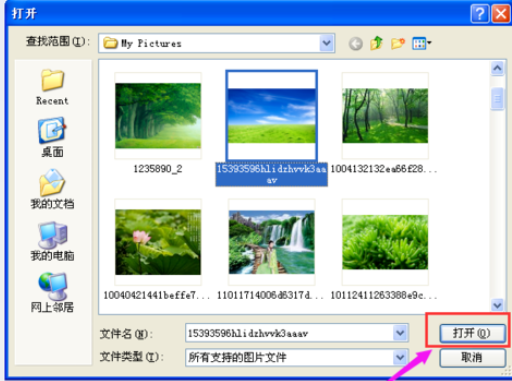
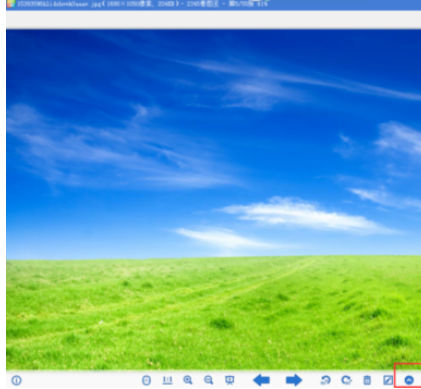
接着我们在工具栏的最右边看到有一个向上的箭头,它是更多工具的图标,我们点击它,弹出如下图所示的画面
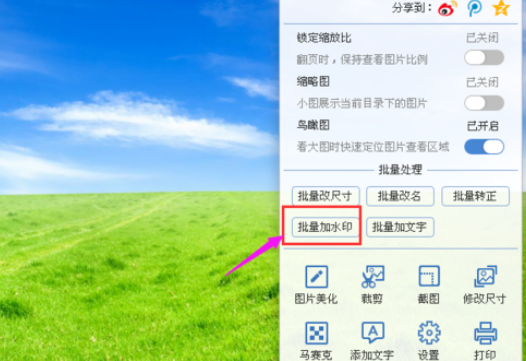
我们在弹出的页面中,找到“批量加水印”的选项(上图已标出),我们点击“批量加水印”,弹出“批量加水印”的窗口,如下图所示
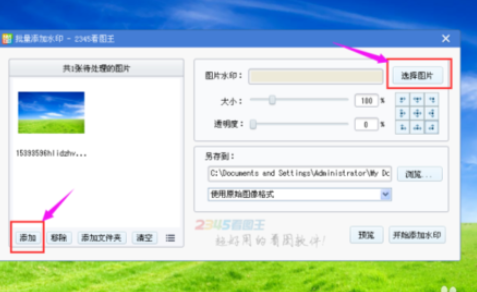
接下来我们在“批量加水印”的页面内,在页面的左边看到有“添加”选项,在页面的右边有一个“选择图片”,到后面我们会用到,这里先不做介绍,我们点击“添加”,弹出查找图片的页面,如下图所示,

我们选好图片后,点击“添加”,重复此步,可添加多张图片,我们现在添加3张图片,如下图所示

现在我们3张图片已添加好,接下来我们选择做为水印添加到图片里的图片,我们点击“选择图片”,弹出选择图片的页面,
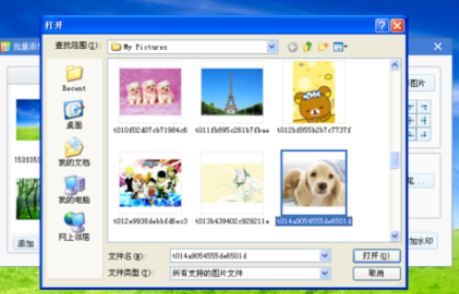
这时候我们选好图片后点击“打开”,我们看到我们选择的水印图片已在“图片水印”的位置,我们在“另存为”栏输入添加水印后图片的保存路径和格式

我们选好保存路径和格式后,我们点击“开始添加水印”,弹出下图所示画面

最后我们点击“完成”,弹出如下图所示画面,即我们保存添加水印的图片的文件夹,从缩略图上我们看到图片水印已添加到图片里了

看完了上文为你们所描述的2345看图王对图片批量加水印的详细操作流程,你们是不是都学会了呀!
- 太荒初境弓箭有哪些招式-太荒初境弓箭全灵根招式介绍
- 艾尔登法环法师怎么打熔炉骑士-艾尔登法环法师对战熔炉骑士攻略
- 艾尔登法环雪山传送门在哪-艾尔登法环雪山传送门的位置介绍
- 艾尔登法环开局遗物怎么选-艾尔登法环开局遗物选择方法
- 艾尔登法环隐身面纱怎么用-艾尔登法环隐身面纱使用方法
- 艾尔登法环重力魔法在哪-艾尔登法环重力魔法的位置介绍
- 艾尔登法环双刀流怎么玩-艾尔登法环双刀流玩法攻略
- 金铲铲之战龙族纹章怎么合成-金铲铲之战龙族纹章合成方法
- 金铲铲之战巨龙之境冒险老鼠阵容怎么搭配-巨龙之境冒险老鼠阵容搭配攻略
- 金铲铲之战S7怒翼龙羁绊怎么样-金铲铲之战S7怒翼龙羁绊介绍
- 金铲铲之战S7玉龙羁绊怎么样-金铲铲之战S7玉龙羁绊介绍
- 金铲铲之战S7幻境龙羁绊怎么样-金铲铲之战S7幻境龙羁绊介绍
- V Rising造房子需要注意什么-V Rising造房子的注意事项
- V Rising新手怎么建造-V Rising新手建造技巧
- V Rising前期法术怎么选择-V Rising法术选择推荐
- WPS怎么查看WPS云进销存-WPS查看WPS云进销存的方法
- 如何用WPS表格打开WPS文档文件-用WPS表格打开WPS文档文件的方法
- 重返帝国装配技能怎么搭配-重返帝国装配技能搭配攻略
- WPS文档打不开怎么办-WPS文档打不开的解决方法
- 重返帝国城市风格怎么选-重返帝国城市风格选择攻略
- 重返帝国天赋怎么重置-重返帝国天赋重置方法介绍
- WPS如何修改表格格式-WPS修改表格格式的方法
- 重返帝国开局角色怎么选-重返帝国开局角色选择攻略
- 重返帝国兵种克制关系怎么样-重返帝国兵种克制关系介绍
- WPS怎么制作流程图-WPS制作流程图的方法
- 重返帝国阵容怎么搭配-重返帝国阵容搭配攻略
- WPS表格怎么排序-WPS表格排序的方法
- 重返帝国怎么对战-重返帝国对战攻略
- 重返帝国李鸣梁如何加点-重返帝国李鸣梁加点推荐
- 重返帝国达里厄斯如何加点-重返帝国达里厄斯加点推荐